
Michael Cain
0
2759
167
 Kaç kişi gerçekten zamanlama görevlerini iyi kullanıyor? Tüm kritik uygulamalarımın başlatılmasını hızlandıran ve bilgisayarımı kendinden yakıtlı bir işgücüne dönüştüren farklı PC otomasyon uygulamaları bulma konusunda takıntılıydım..
Kaç kişi gerçekten zamanlama görevlerini iyi kullanıyor? Tüm kritik uygulamalarımın başlatılmasını hızlandıran ve bilgisayarımı kendinden yakıtlı bir işgücüne dönüştüren farklı PC otomasyon uygulamaları bulma konusunda takıntılıydım..
Yine zaman ve tekrar, Windows Zamanlayıcı'yı kullanmaya çalıştım, ancak ne yazık ki Windows 7'de bile, Windows Görev Zamanlayıcı çok zorlu. Bazen işe yarar, bazen işe yaramaz. Kullandığınız yoldan hoşlanmayabilir ve görevin doğru çalışması için ayarlanmış olduğunu düşünüyorsanız.
Bu noktada, XemiComputers tarafından Pürüzsüz Zamanlayıcı'ya birçok nedenden ötürü karar verdim, ancak çoğunlukla ayarlanması çok basit olduğu için (bir ekran), şimdiki zamanın güzel bir görüntüsünü gösterir ve kullanışlı Her görevi başlatmadan önce birkaç saniye uyarı. Bu noktada, aslında bilgisayarımı ne kadar otomatikleştirdiğim biraz korkutucu. Pek çok kişiye söylemiyorum çünkü korkarım meyveli kek olduğumu düşünecekler - ama doğru…
Bu makalede, günlerimi otomatikleştirmek ve uygulamalarımı, komutlarını ve web sitelerini başlatarak elimden herhangi bir şey istemeden üretkenliğinizi artırmak için yaptığım bazı şeylerden geçmek istiyorum.
Daha Az Düşün - Daha Verimli Olun
İşgücünde on yıldan uzun bir süre sonra, sadece bir işte birden fazla projeyi yönetmekle kalmayıp aynı zamanda yazma işimle birden fazla işi yönetmeyi, en verimli olmak istiyorsanız, şeyleri hatırlama gereksiniminizi ortadan kaldırmanız gerektiğini buldum.
Bir sekreterin yüzünüzün önünde randevu almaya ya da karınıza yıldönümü hediyesini almanın vakti geldiğini hatırlatmak istemiyorsanız, bilgisayar bir sonraki en iyi seçenektir..
Daha önce hiç kullanmadıysanız, Düz Zamanlayıcıyı doğrudan Xemi Computers'tan indirebilirsiniz..
Zamanlayıcı gösterge panosu, bir ekranda elektronik tablo biçiminde listelenen zamanlanmış görevlerin tümü ve görevleri en baştan yapılandırmanız için gereken tüm düğmelerle birlikte oldukça basittir..
Öyleyse, şimdi Pürüzsüz Zamanlayıcı'yı kurdunuz - hadi tipik bir araçla başlayalım “otomatikleştirilmiş” bilgisayarınızın kişisel asistanınız olarak hareket edeceği gün.
Sabah Ayini
Yani, bilgisayarımda programladığım ilk şey sabah beni uyandırmak için bir alarmdı. Üniversitede, hiç çalıştığım alarmlı saat yok. İlk bilgisayarım bana kurnazlık (ve sinir bozucu) sabah kişiliğimin zekâsı olan sesler ve sesler ile oynama yeteneğini verdi..
Bunu başarmak için her sabah saat 5: 30'da çalışan ve şimdiye kadar duyduğunuz en gürültülü kasırga uyarıcı hava sirenini başlatan bir uyandırma alarmı kurdum. Cidden, bu şey ölüleri uyandırabilir..
Bu durumda saat 5: 30'da çalışmaya başladım. Her hafta içi. Burada görebileceğiniz gibi, bir görev ayarlamak gerçekten basittir ve Windows Görev Zamanlayıcı'nın aksine, sadece bir ekran alır.
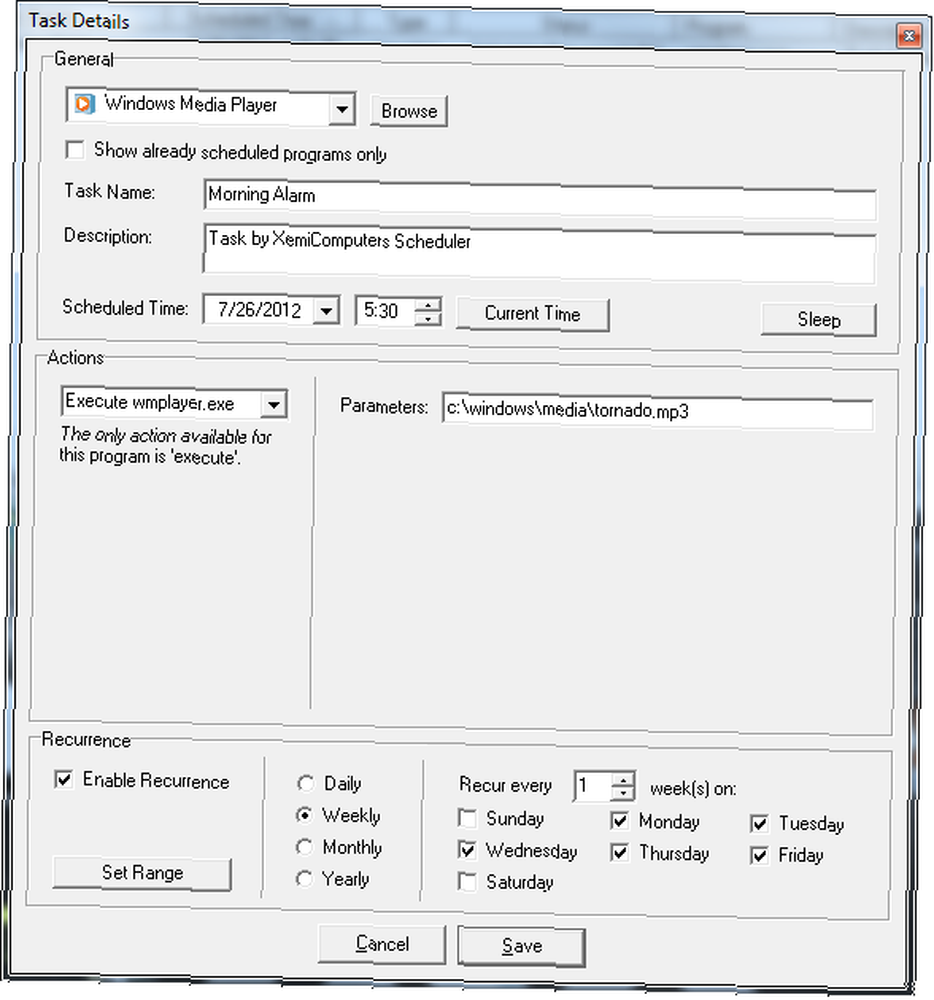
Bunun gibi bir ses dosyasını başlatmak için “Araştır” Genel alanının altındaki düğmesine basın ve Windows Media Player'a göz atın. WMP, .exe dosyasının ardından ses dosyasının komut satırını kullanmanızı sağlar; böylece ses dosyasının yolunu parametreler alanına dahil edebilirsiniz..
Bu korkunç kasırga alarmı beni uyandırdığında, yüzüme soğuk su sıçraması için tuvalete girdim ve kendime bir kase mısır gevreği ve bir fincan kahve döktüm. Masamda oturduğumda, bilgisayarım sabah alarmını 15: 30’dan sonra, saat 17: 45’de başlattığım RSSOwl’u kullanarak yüklendi..
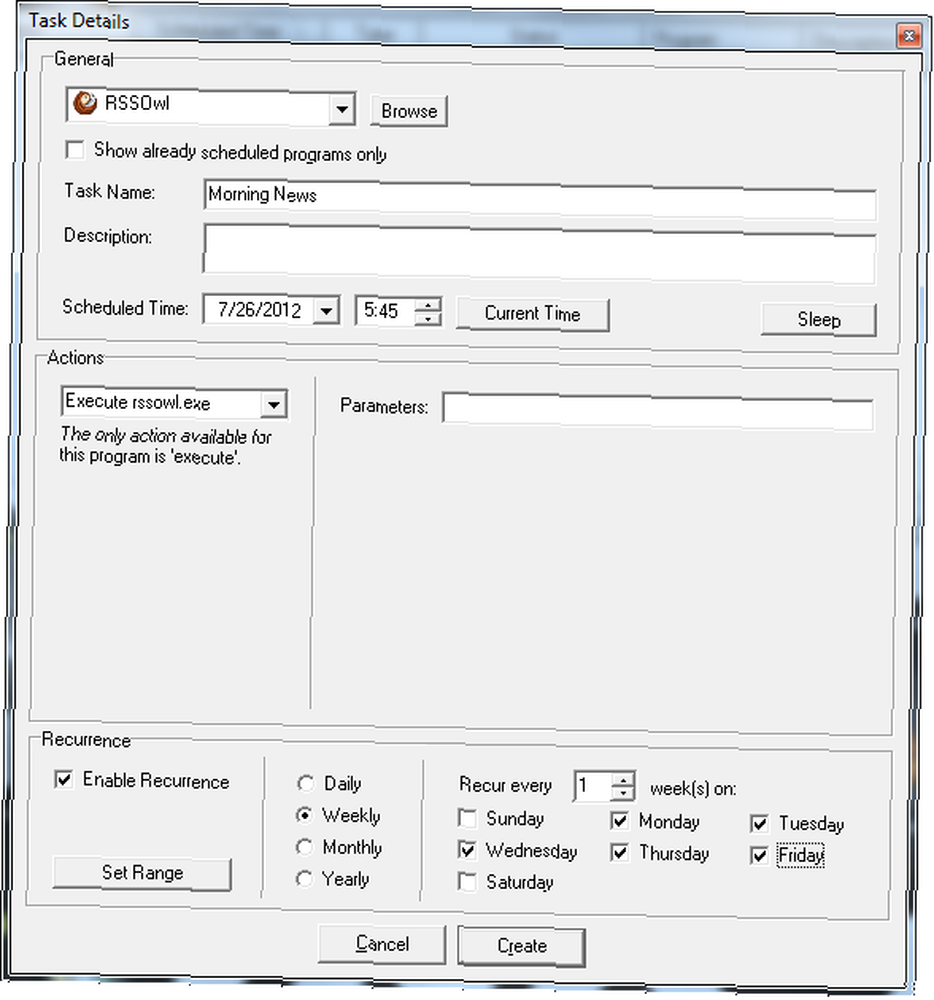
Herhangi bir parametresiz sadece böyle bir uygulamayı çalıştırmanız gerektiğinde çok hoş, ama gerçekten yaratıcı bir otomasyon istiyorsanız, bunu yapabilirsiniz. Bu nadir bir durumdur. Bir örnek web sitelerini otomatik olarak başlatıyor.
Sabah 6: 30'da, spor salonunun kapısından dışarı çıkıyorum ve sabah 8'de masama yerleşip bilgisayarımı tekrar açıyorum. Antrenmanım aklımda olduğu için, antrenmanımı güne kaydetmek için sabah 8: 30'u seçiyorum - günün herhangi bir saatinde ve bunu asla hatırlamayacağım.
Eğitim Planı Dergisi ve Egzersiz Başarısını Takip Edin Eğitim Planı Dergisi ve Egzersiz Gelişimini Takip Edin Denemem durumunda 30 kilo veremem, ama… benim seçim günlüğü egzersizim olacak. Neyse ki, JoT kolay bir otomatik giriş özelliği sunuyor. Sadece giriş bilgilerinizi giriniz ve yıldıza tıklayınız..
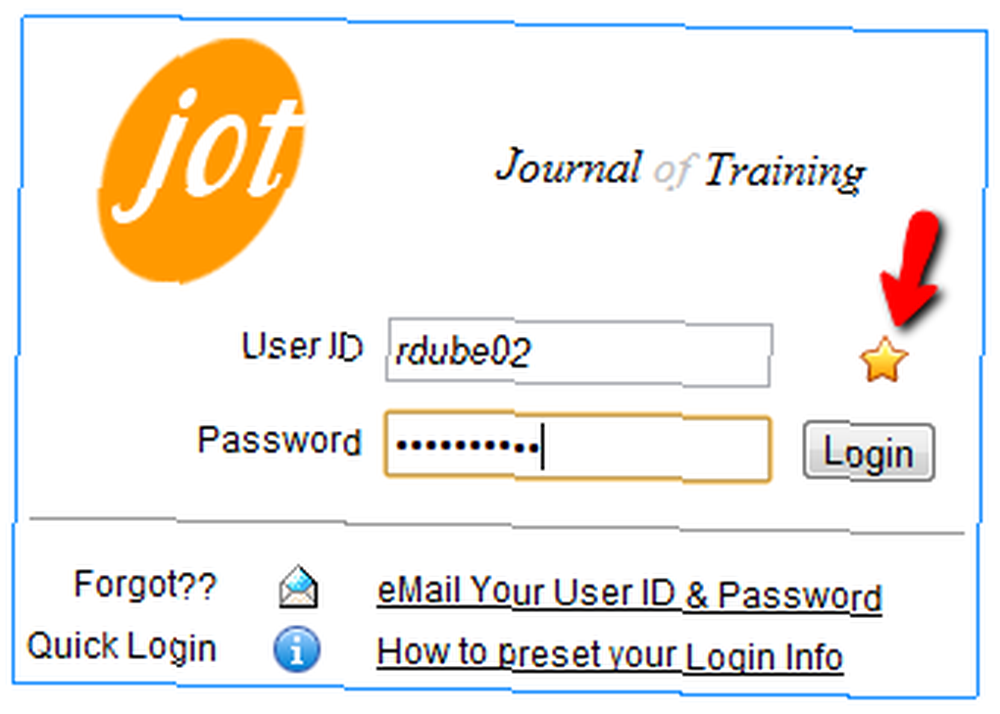
URL’yi tarayıcınızın Konum alanına kopyalayıp yapıştırın ve sonra da Zamanlayıcı ayarlarında parametreler alanına yapıştırın. İşte saat 8: 30'da başlaması planlanan görev.
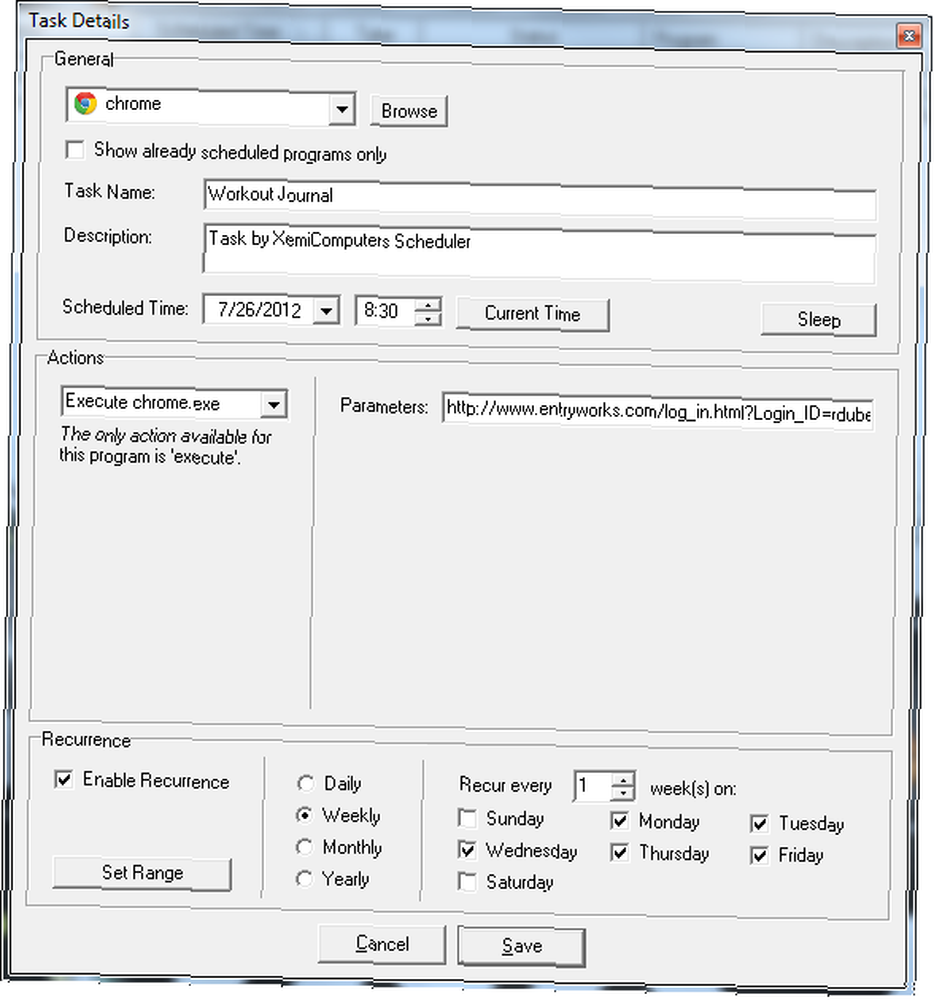
Antrenman detaylarıma girmem 10 ila 15 dakika sürdüğünü biliyorum. Ondan sonra ikinci bir sabah kahvesi almak için kafeteryaya gidip masama gidiyorum. Oraya ulaştığımda, harika bilgisayarlı kişisel asistanım, Outlook’u doğrudan Takvim ekranına başlattı ve burada günlüğümü hazırlayıp yazdıracağım. Outlook'u belirli bir ekrana otomatik olarak başlayacak şekilde nasıl ayarlayacağınız.
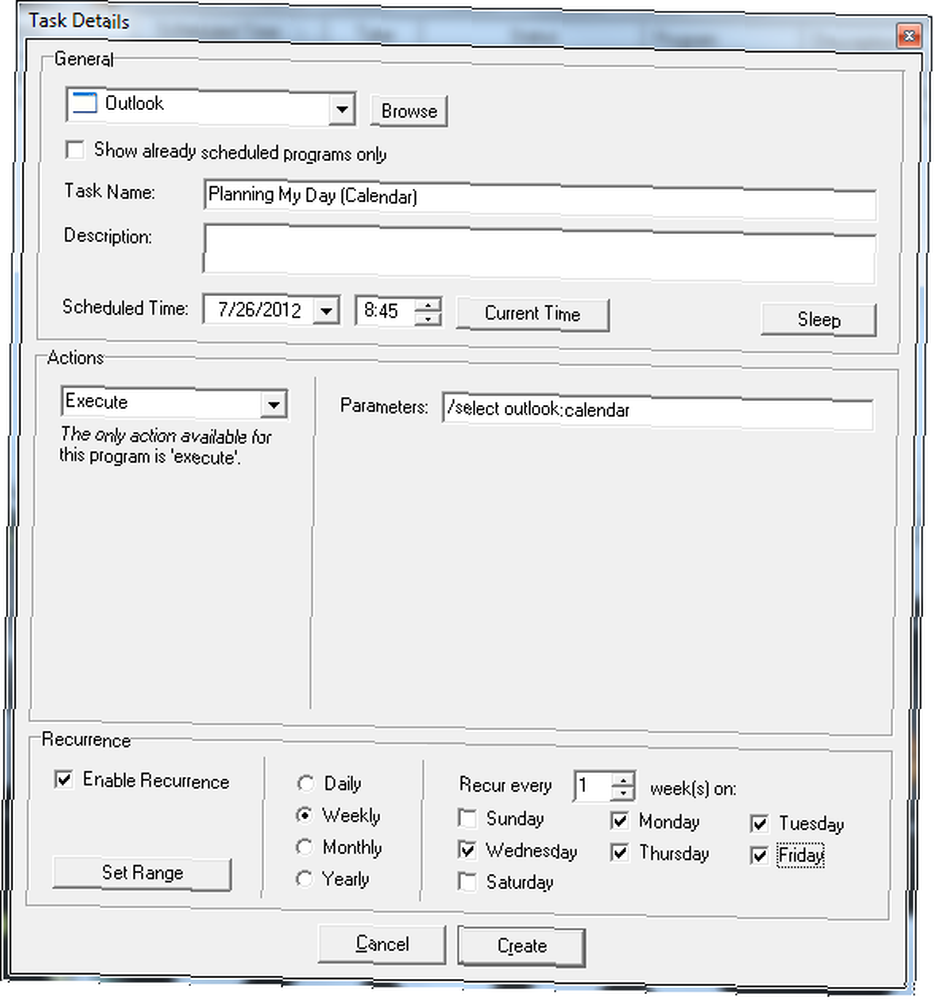
Bunu, yukarıda gösterildiği gibi / select anahtarını kullanarak Outlook ile yapabilirsiniz. Farklı bir Outlook alanına açılmasını tercih ederseniz, Microsoft'ta listelenen diğer anahtarlardan birini deneyin. Google Takvim’i kullanmayı tercih edenler için, Googlecl komut satırı aracını kullanmayı düşünebilirsiniz..
Biraz çalıştıktan sonra kullandığım bir başka Outlook anahtarı, yöneticime gün içindeki bazı görevler hakkında günlük bir e-posta göndermeyi hatırlamam gerektiğiydi. Bunu yapmayı unutmamam için, Outlook’un otomatik olarak saat 10’da yukarıdaki gibi aynı görev kurulumunu kullanarak yeni bir not başlatmasını istiyorum. “/ c ipm.note” parametre.
Öğle vakti geldiğinde, öğle yemeğini almamı hatırlatacak bir şeyim yoksa cidden yemeyi unuturum. Neyse ki, güvenilir kişisel asistanım, Google Haberler’i özel bir arama ile başlatmak üzere oluşturulmuş bir öğlen görevine sahiptir. “UFO gözlem”. Evet, öğle yemeğinde tuhaf UFO hikayeleri okumayı severim.
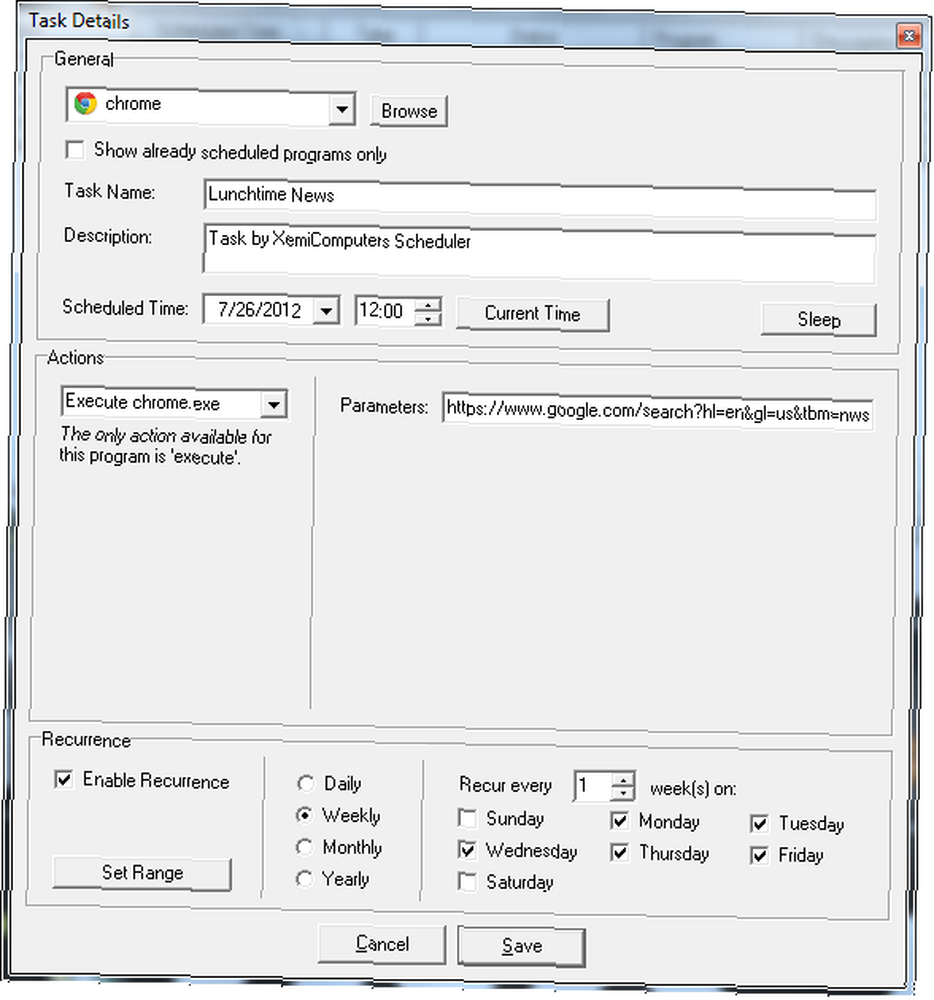
Daha önce hiç yapmadıysanız, Google Haberler’de özel bir arama yapmak çok basittir. Chrome'u yalnızca arama terimleri eklenmiş olarak Google Haberler URL’si parametresiyle başlatırsınız:
“https://www.google.com/search?hl=en&gl=us&tbm=nws&q=ufo+sighting&oq=ufo+sighting”
en İngilizce, gl ABD olarak ayarlanmış, tbm = nws Google’ın Haber Sayfası’nı ifade ediyor ve ardından “q” ve “oq” sorgu terimlerini dahil edin. Bu görev başladığında, Google Haberler açılır ve o arama için en son sonuçları gösterir..

Öğle yemeği vakti!
İşim bittiğinde öğleden sonra işe döneceğim. Akşam saat 5.00 civarında, bir kez daha kişisel bilgisayar asistanım bana rap yapma ve bir gün arama zamanının geldiğini hatırlatmak için orada. Bu sefer aynı Outlook uygulamasını başlatıyorum, ancak aşağıdaki launch komutunu kullanarak bir Journal girişi açılışı ile:
“c: \ Program Files \ Microsoft Office \ Office11 \ Outlook.exe” / c ipm.activity
Kişisel bilgisayar asistanım saat 6'ya kadar oturumu kapatıp eve dönmediğimi görürse, temelde ofisime girer ve bilgisayarımı üzerimden kapatır, çok basit bir ifadeyle, “Eve gitme zamanı dostum.”
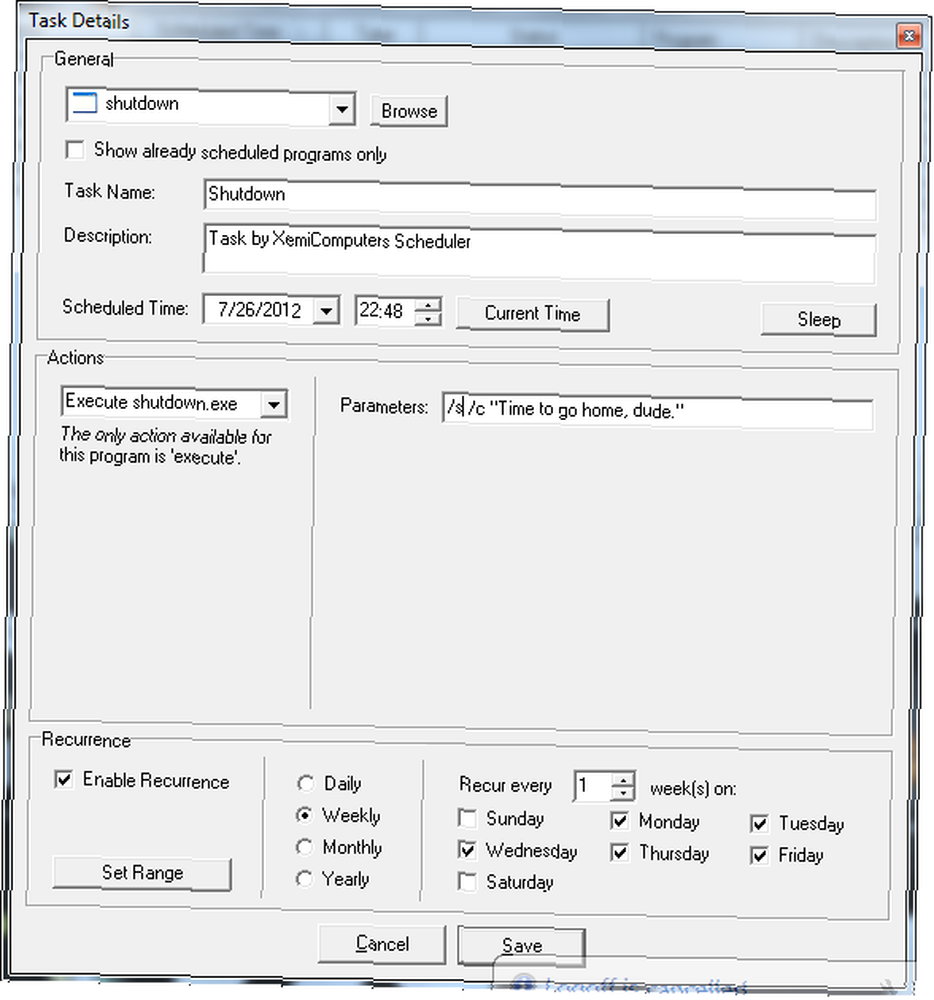
Bu komut aşağıdaki pencereyi başlatır.
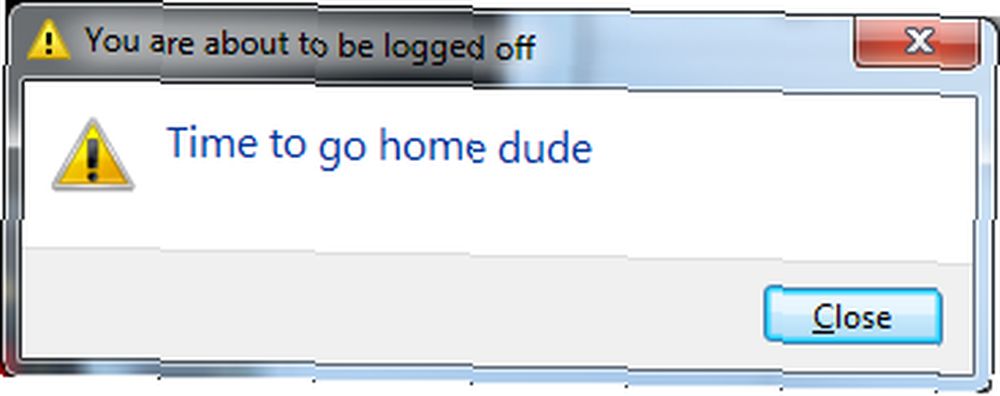
Çoğu zaman, ne kadar geç olduğunun farkına varıyorum ve sistemin kapanıp eve gitmesine izin veriyorum. Daha sonra bile çalışmayı gerçekten çok istiyorsam, komut istemini hemen açıp yazabilirim. “kapatma / a” kapatma prosedürünü iptal edecek.
Eve döndüğümde, ailemle akşam yemeğinden sonra, akşam saat 7 civarında oturup oturup bir blog yazısı yazmayı seviyorum. Dizüstü bilgisayarımı yeniden bağladığımdan beri, güvenilir asistanım WordPress blogumu giriş sayfasına doğru başlatıyor ve kimliğimi otomatik olarak benim için dolduruyor. Tek yapmam gereken şifremi yazmak ve bloguma hazırım!
Bağlantıyı şu şekilde ayarlarsınız: http://www.topsecretwriters.com/wp-admin/post-new.php?My_Auto_Login_Key=Ryan
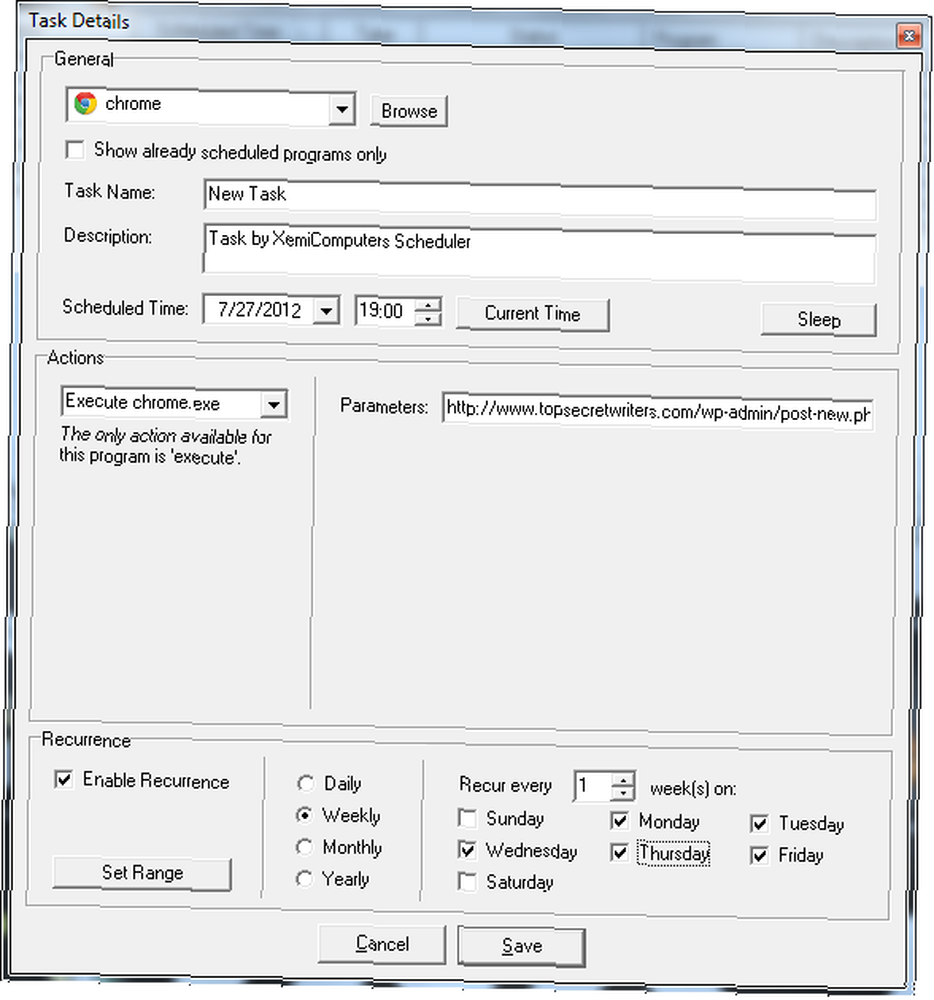
Kimlik bilgilerinizi otomatik olarak doldurması için, aşağıdaki kodu functions.php dosyasına (WordPress için) yazmanız yeterlidir.
///////////////////////// ///Otomatik giriş //////////////////// //// function auto_login () if (! is_user_logged_in ()) $ user_login = $ _GET ['My_Auto_Login_Key']; $ user = get_userdatabylogin ($ user_login); $ user_id = $ kullanıcı-> Kimlik; wp_set_current_user ($ user_id, $ user_login); wp_set_auth_cookie ($ user_id); do_action ('wp_login', $ user_login); add_action ('init', 'auto_login');Sadece ayarla “My_Auto_Login_Key” oturum açma adınızı URL’de belirtildiği şekilde tanımlamak istediğiniz tuşa Otomatik giriş yapmak istiyorsanız, her zaman kromun giriş şifrenizi kaydetmesini sağlayabilirsiniz, ancak güvenlik nedeniyle bunu yapmam.
Gündüz üst üste yattığım zaman, dizüstü bilgisayarı yatağımın üstündeki masanın üzerine yerleştiriyorum (sabahleyin korna çalmaya hazır olacak) ve saat 11: 00’de başka bir Chrome görevi planladım. Pandora'da en sevdiğim rahatlama müzik kanalımı başlatın. Pandora ile, tek bir kanalın kodunu o kanala tıklayıp URL’deki özel kodu not ederek bulabilirsiniz..
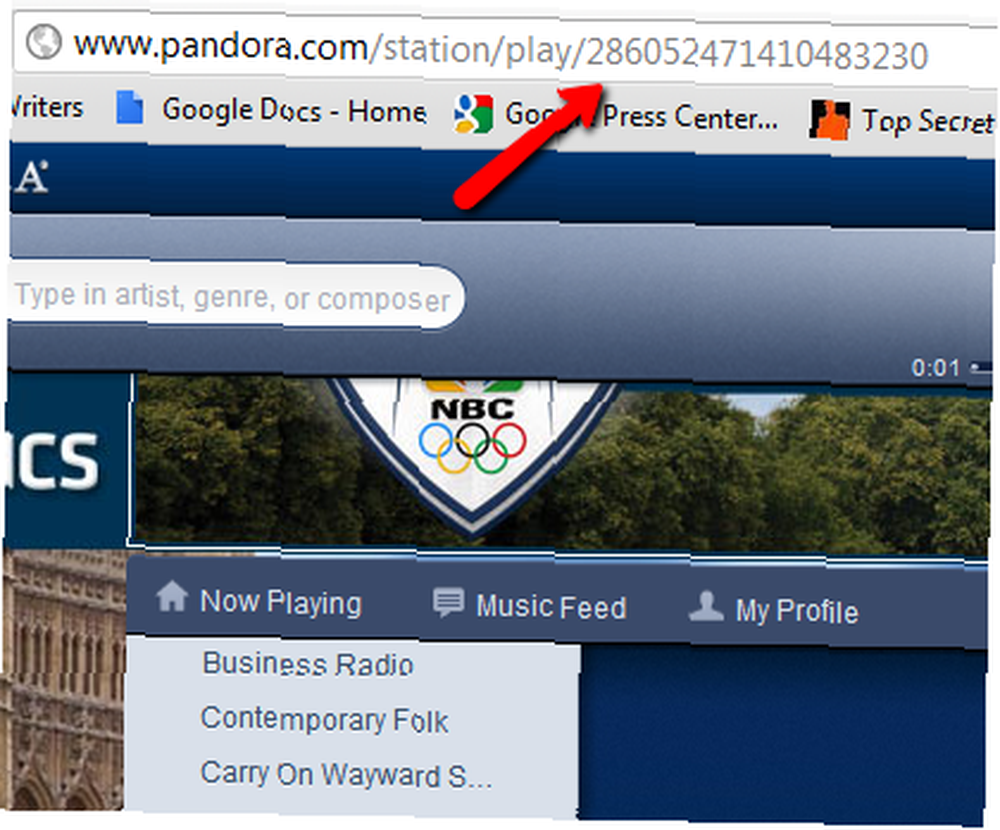
Zamanlayıcıyı, yatağı yatırırken bu URL'yi kullanarak Chrome'u başlatmak üzere ayarlıyorum..
Ertesi gün tekrar baştan başlar.!
PC'nizi kişisel asistan olarak otomatik hale getiriyor musunuz? Yukarıdaki listeden günlük otomasyonunuza ekleyebileceğinizi düşündüğünüz herhangi bir fikir var mı? Düşüncelerinizi ve fikirlerinizi aşağıdaki yorumlar bölümünde paylaşın!
Görüntü Kredisi: Shutterstock Üzerinden 3d Robot Görüntüsü











